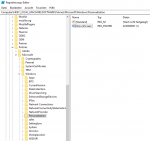Hallo Zusammen, ich habe seit geraumer Zeit das Problem, dass Windows (10) ständig in den Sperrbildschirm wechselt. Egal ob Netz- oder Akkubetrieb. Bei den Energieoptionen habe ich 1h eingestellt, Bildchirmschoner ist deaktiviert und über die Registry habe ich auch denb Menüpunkt zeitlimit für Konsolensteuerung in den erweiterten Energieeinstellungen aktiviert und entsprechend auf 60 Minuten eingestellt.
Mir fällt nichts mehr ein wo ich noch etwas einstellen könnte. Vielen Dank schon mal für Eure Hilfe.
Mir fällt nichts mehr ein wo ich noch etwas einstellen könnte. Vielen Dank schon mal für Eure Hilfe.